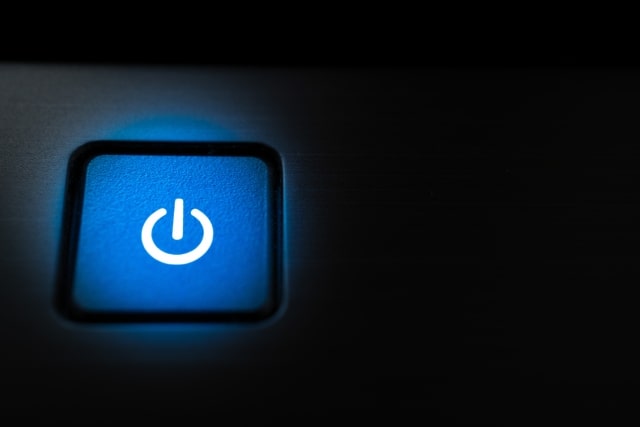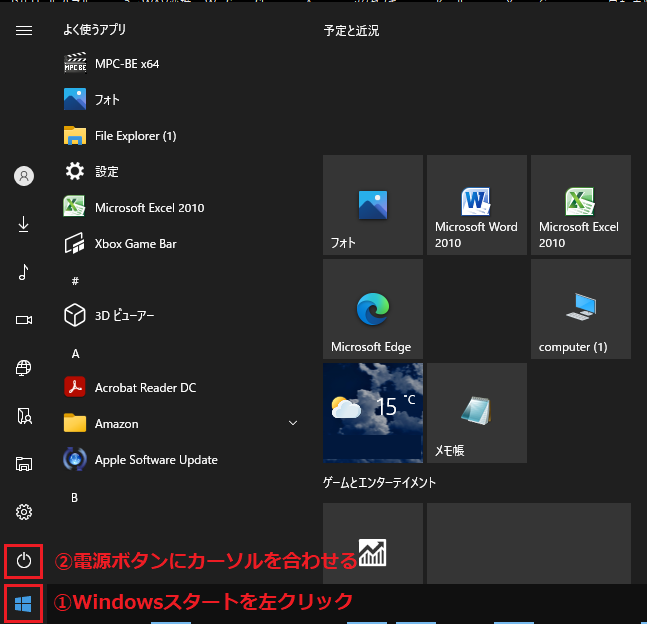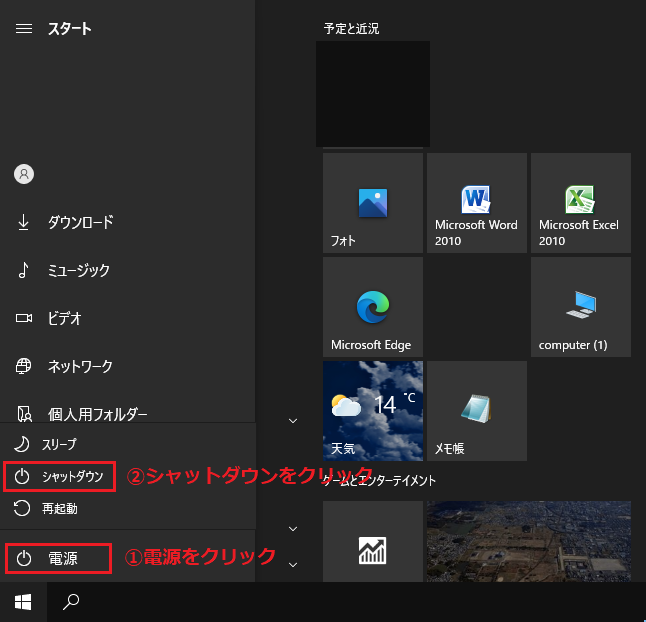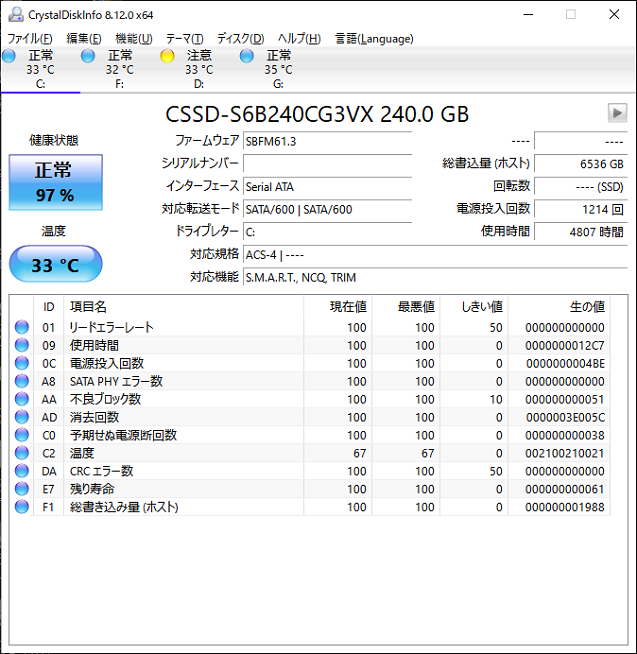シャットダウンの仕方には、皆さんご存知の通りWindowsのスタートメニューから行う基本的な方法がありますが、それ以外にもキーボードショートカットキーを使って行う方法、シャットダウンコマンドを使う方法、デスクトップにショートカットを作る方法など様々な方法があります。
パソコンの調子が悪くて、通常の方法でシャットダウンが出来なくなった時などに、色んな方法を知っておくと役に立ちますので、これらを一挙にご紹介したいと思います。
基本的なシャットダウンの仕方2種類
基本的なシャットダウンの仕方は、Windowsのスタートメニューからです。
スタートメニュー左クリックから
電源マークにカーソルを合わせてクリック
スリープや、シャットダウン、再起動などの電源オプションを選択
スタートメニュー右クリックから
シャットダウンまたはサインアウトをクリック
開いた電源オプションを選択してクリック
シャットダウンの仕方あれこれ
①ショートカットキーCtrl+Alt+Deleteキーを使う
シャットダウンは、キーボードからも出来ます。
「Ctrlキー+Altキー+Deleteキー」この3つのキーを同時押しで可能です。
詳しくは、下記小ブログ別記事に画像付きで詳しく解説していますので、ご覧になって下さい。
直接該当記事部分にジャンプするには、下記リンクをクリックして下さい。
シャットダウンをキーボードで行う方法
②完全シャットダウンの仕方
「完全シャットダウン」は、全てのシステム情報をクリアにして全ての機器への電源供給を遮断するものです。
その方法は、
①Shiftキーを押しながらシャットダウンする
②再起動させる
③高速スタートアップを無効にしてからシャットダウンする
それ以外にもコマンドプロンプトを使う方法などがありますが、下記小ブログ別記事に画像付きで詳しく解説していますので、ご覧になって下さい。

③シャットダウンが出来ない、終わらない時の対処
シャットダウンが出来ない、終わらないなどの原因は、Windowsの問題、Cドライブのエラー、HDDの問題、高速スタートアップなどシステムの設定の問題など様々な要因があります。
これらの詳しい原因と対策については、下記小ブログ別記事に画像付きで詳しく解説していますので、ご覧になって下さい。

④シャットダウンコマンドの色々
パソコンの調子が悪く「シャットダウン」をクリックしてもシャットダウンが始まらない時や、シャットダウンを何時間後にしたい時など、コマンドプロンプトを使うと簡単に出来ます。
これらコマンドプロンプトの使い方を下記小ブログ別記事に画像付きで詳しく解説していますので、ご覧になって下さい。
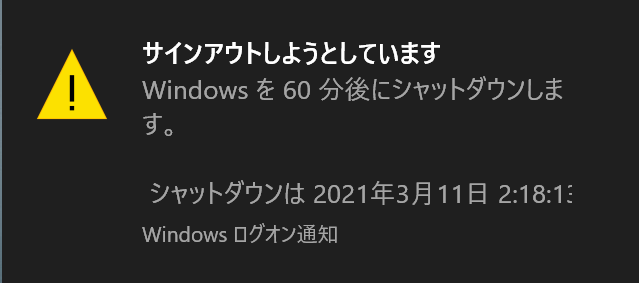
⑤シャットダウンショートカットの作成
手数の掛かるシャットダウン操作をデスクトップにショートカットを作っておけば、1クリックで電源操作が出来て便利ですので、各電源オプションのショートカットの作り方を下記小ブログ別記事に画像付きで詳しく解説していますので、ご覧になって下さい。
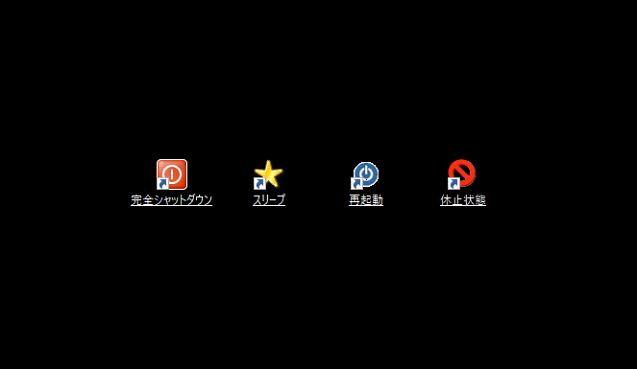
⑥更新してシャットダウンを回避、再開する方法
Windows10Updateには、マイナーとメジャーなものがありますが、メジャーUpdateとなると、インストールや構成に時間が掛かり、仕事に支障を来すことがあります。
そんな時に、一時的にUpdateを回避して延期することがWindows10では可能です。
それについては、下記小ブログ別記事に画像付きで詳しく解説していますので、ご覧になって下さい。
まとめ
この記事では基本的なシャットダウンの仕方から、ショートカットキーを使う方法や、コマンドプロンプトを使う方法、デスクトップへのショートカットの作り方、更新してシャットダウンを回避延期する方法など、シャットダウンのあれこれを書かせて頂きました。
パソコンを使っていると色んな状況になることが多々ありますので、シャットダウン一つ取っても多彩な方法を知っておけば役に立つ事もあるのではないでしょうか。